Vrijeme je da stvorite svoj prvi radni zapis u TimeChiefu!
Imate dvije opcije:
stvorite zapis ručno
stvorite zapis prijavom
U ovom članku ćemo vas voditi kroz korake za ručno dodavanje radnih vremena.
Započnite pokretanjem TimeChief aplikacije na svom uređaju.
Na glavnom ekranu, vidjet ćete pregled svog tjedna. Za stvaranje novog radnog zapisa, dodirnite + gumb u donjem desnom kutu ekrana ili dodirnite + gumb na željeni dan.
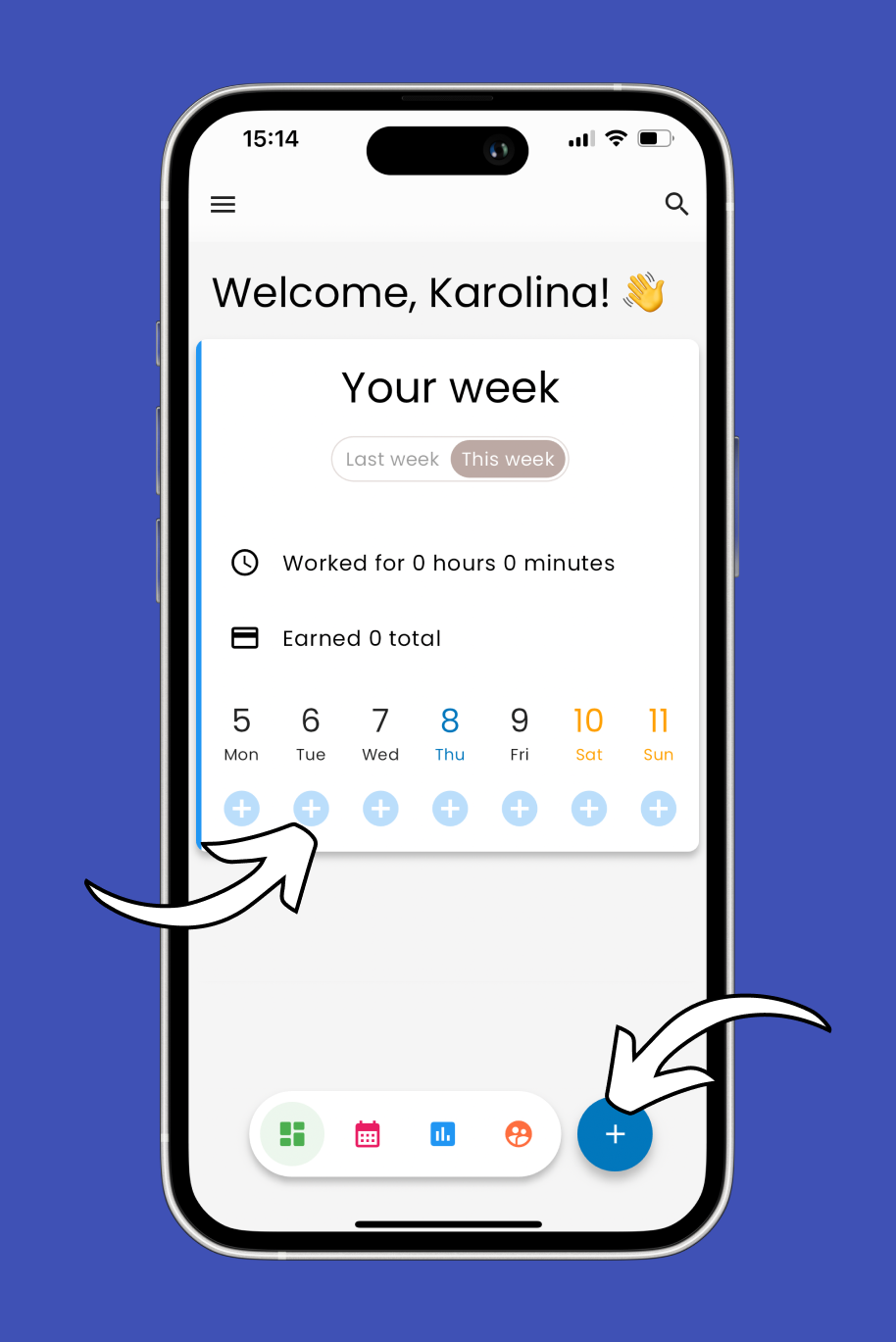
U opcijama koje se pojave, odaberite Dodaj vremena ručno kako biste ručno unijeli svoje radne sate.
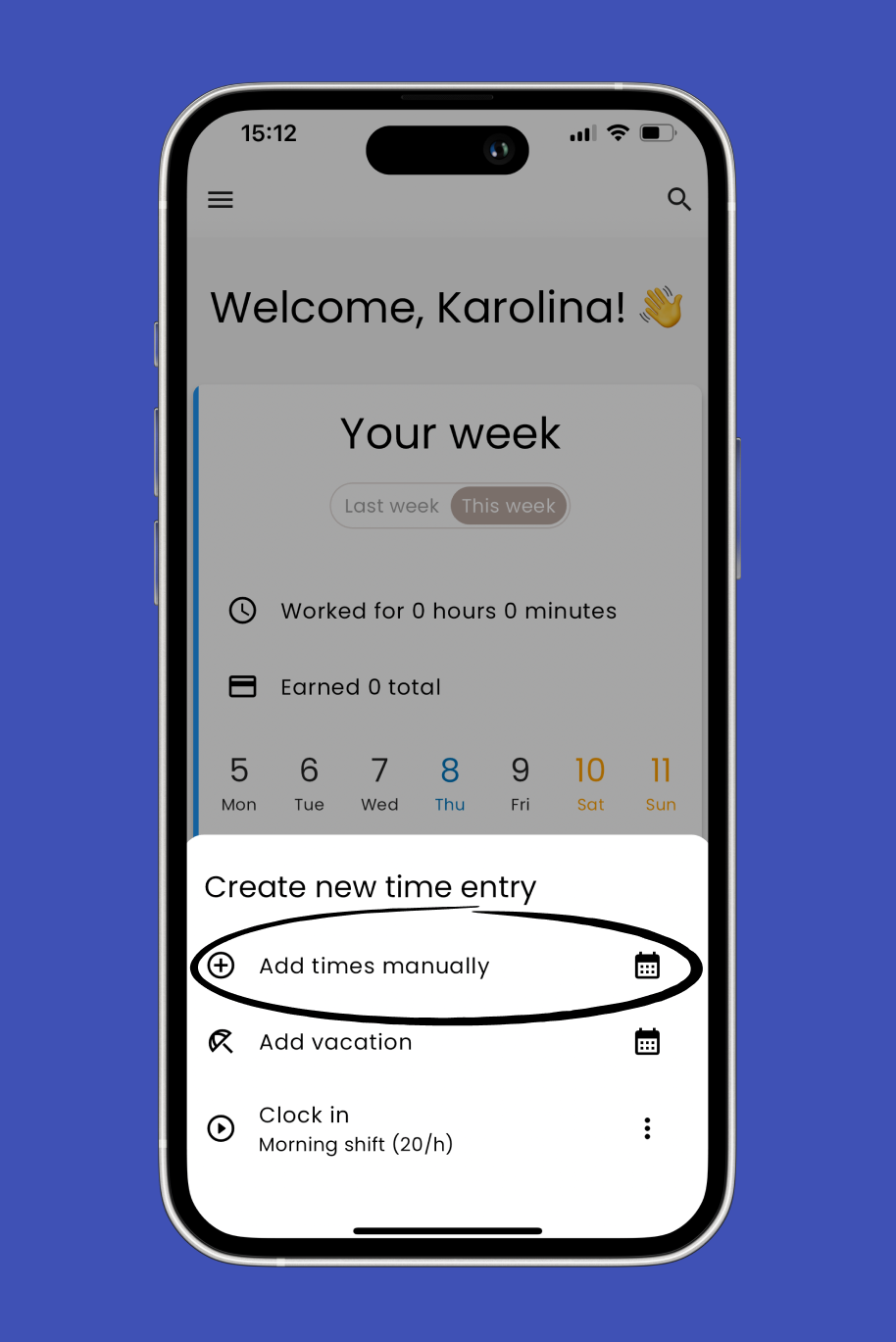
Ako imate postavljen predložak, vidjet ćete zadane podatke. Možete prilagoditi ove informacije prema potrebi kako bi odražavale vaše stvarne radne sate.
Za prilagodbu radnih sati, dodirnite početno ili završno vrijeme prikazano u zapisu.
Pojavit će se birač vremena, omogućujući vam promjenu vremena prema potrebi. Prilagodite vrijeme kako bi odražavalo vaše stvarne radne sate.
Na isti način možete promijeniti datum svog zapisa.
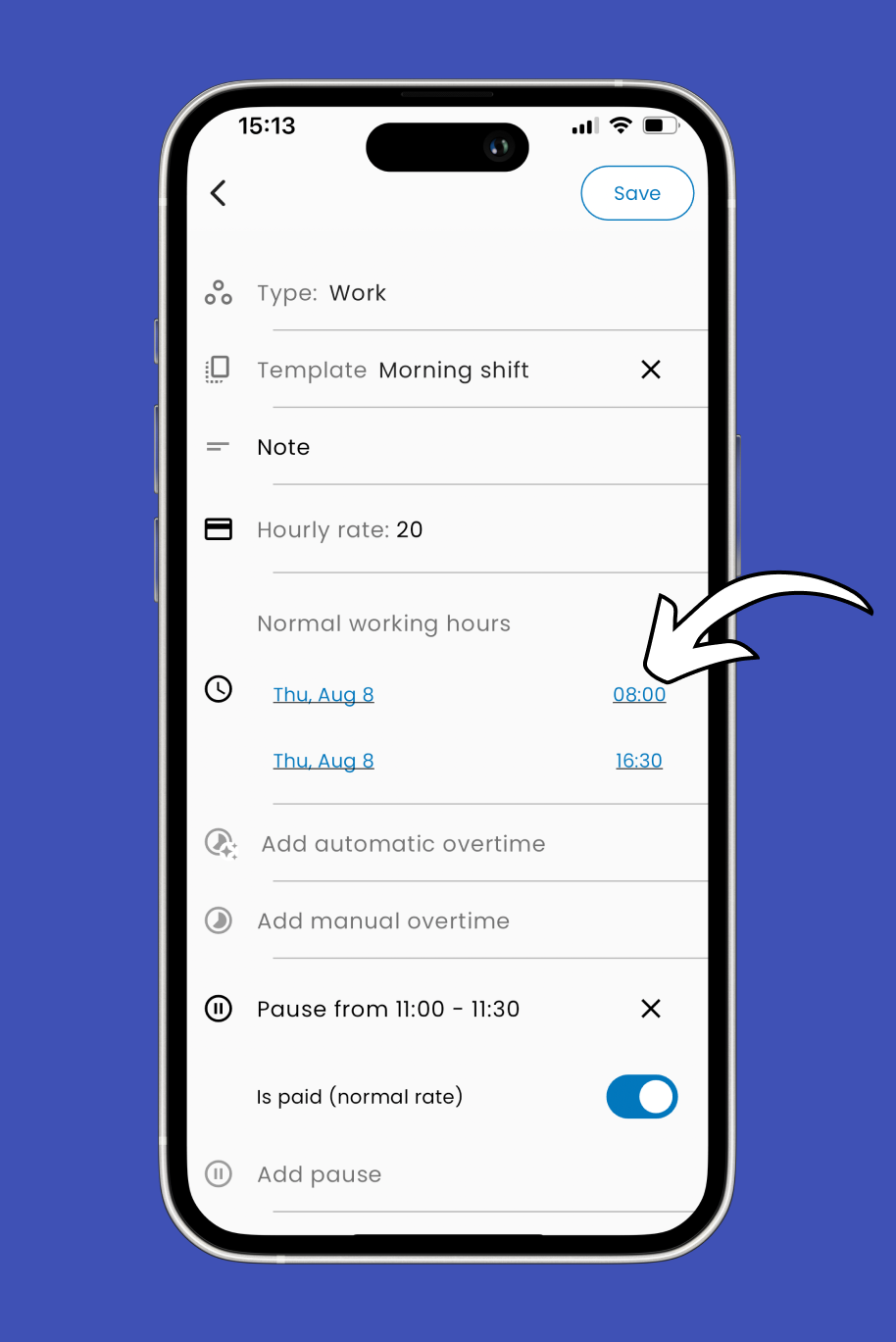
Poboljšajte svoj radni zapis dodavanjem, na primjer:
Bilješke: Ukratko opišite obavljeni posao.
Slike: Priložite sve relevantne slike vezane uz vaš rad.
Troškovi: Zabilježite sve troškove nastale tijekom rada.
Oznake: Dodajte oznake za kategorizaciju vašeg rada radi lakšeg praćenja.
Nakon što unesete sve potrebne detalje, dodirnite Spremi u gornjem desnom kutu kako biste pohranili svoj radni zapis.

Nakon što kreirate svoj radni zapis, vidjet ćete ga na glavnom ekranu. Dodirnite ga kako biste vidjeli detalje.
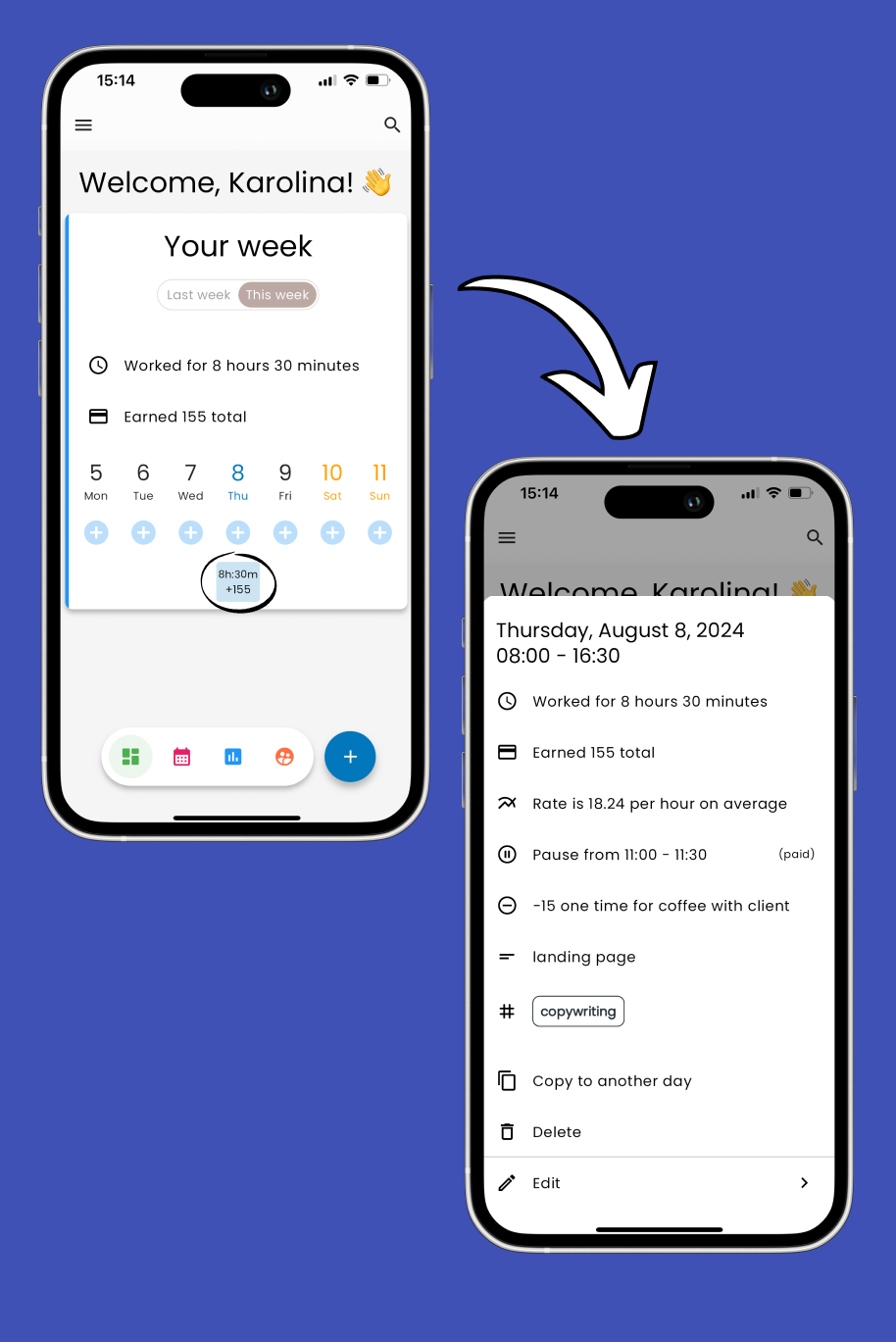
Povezani članci: